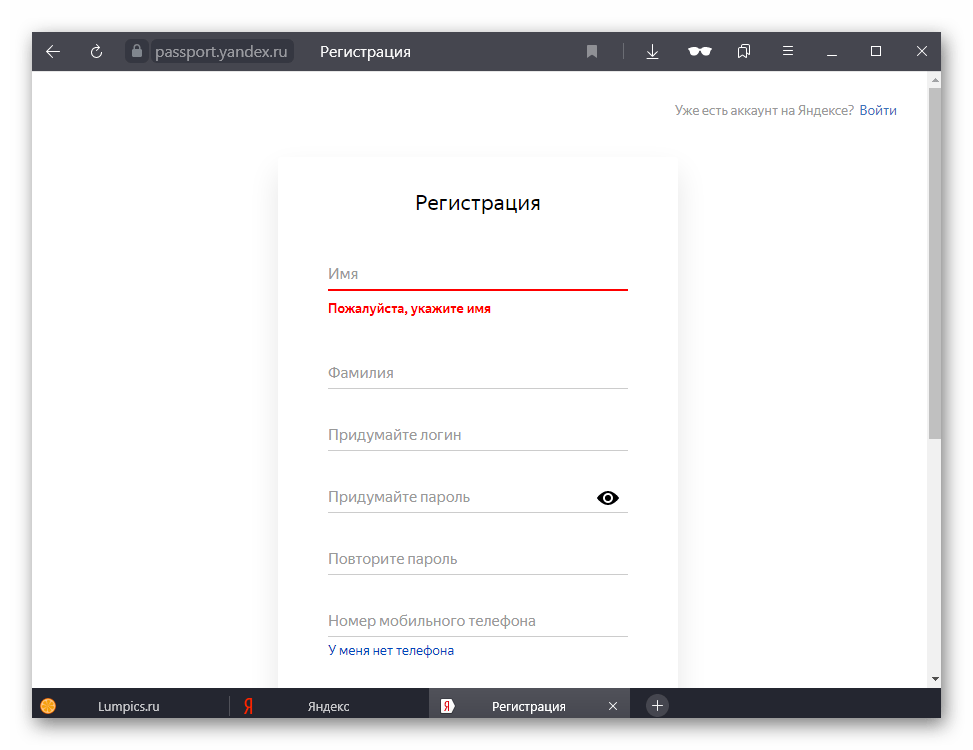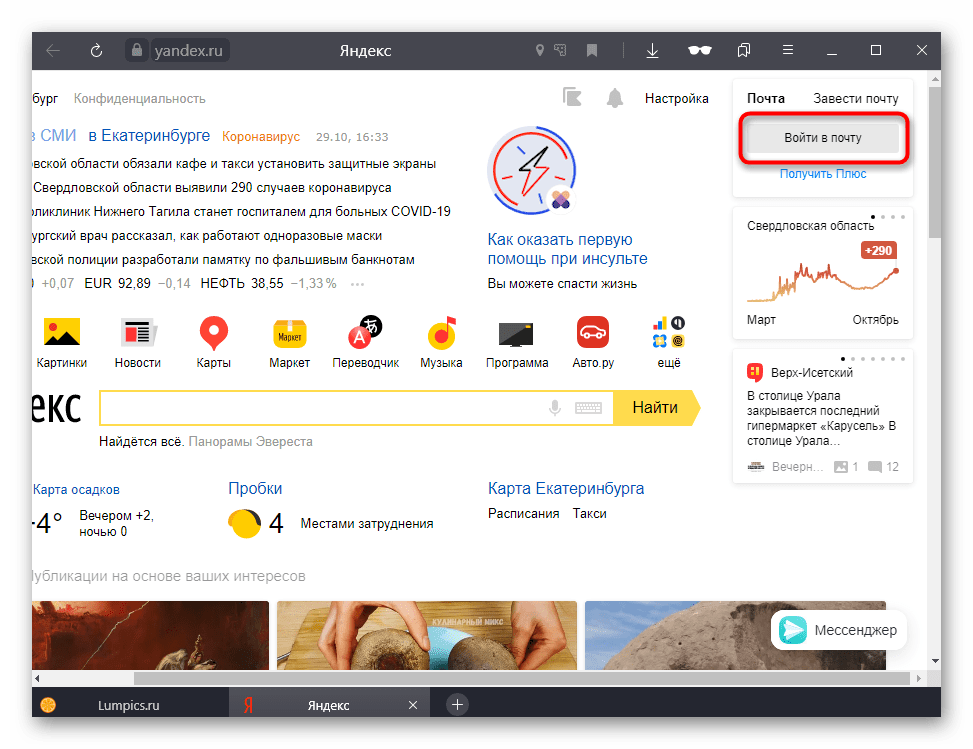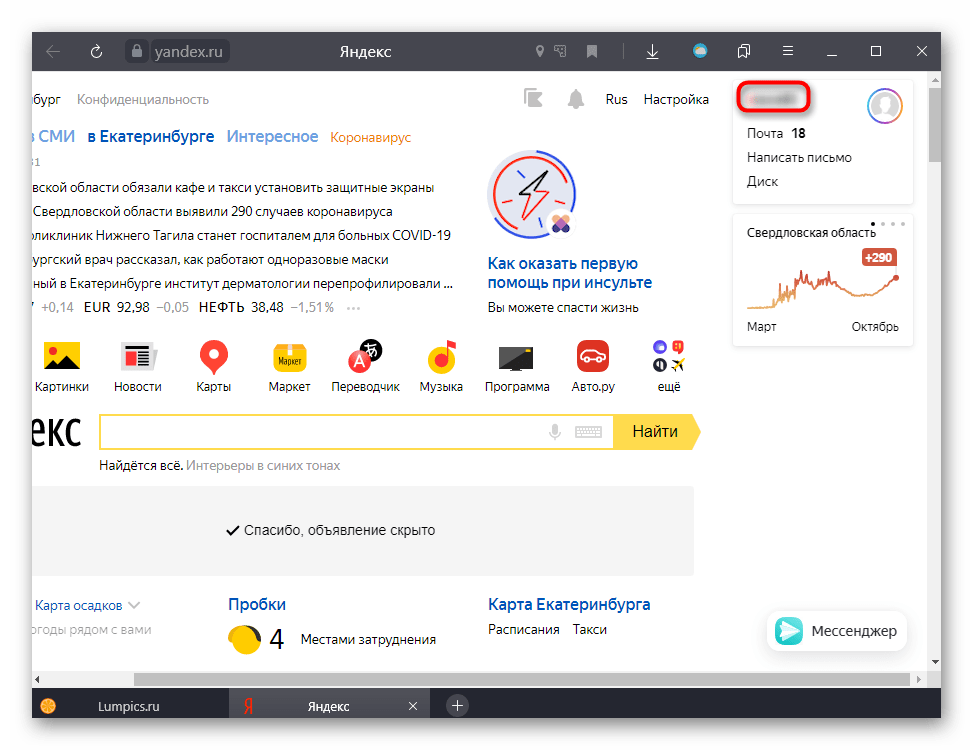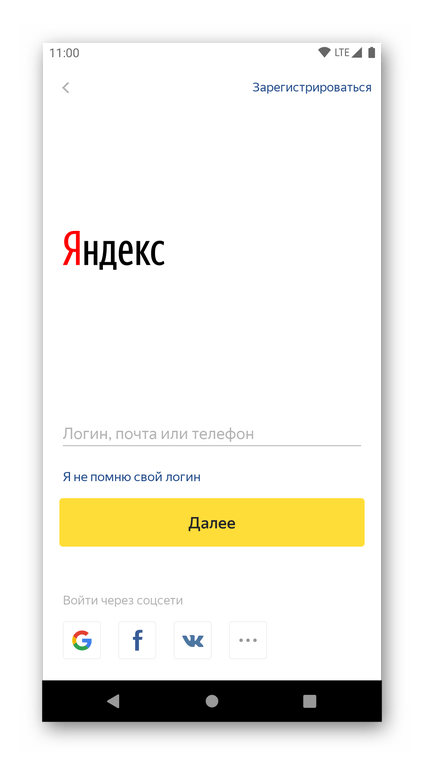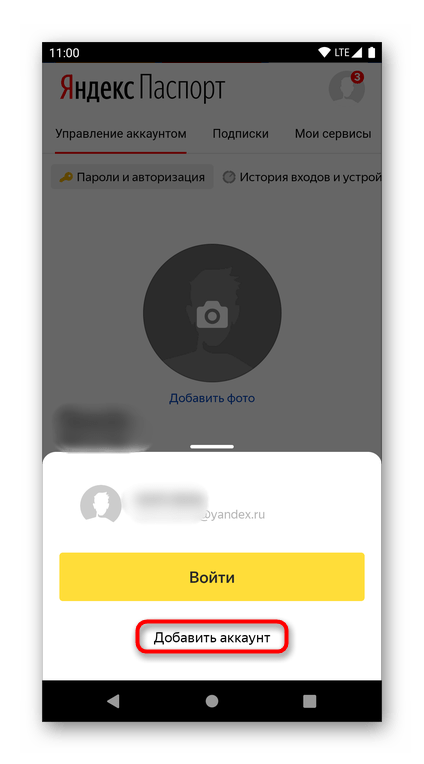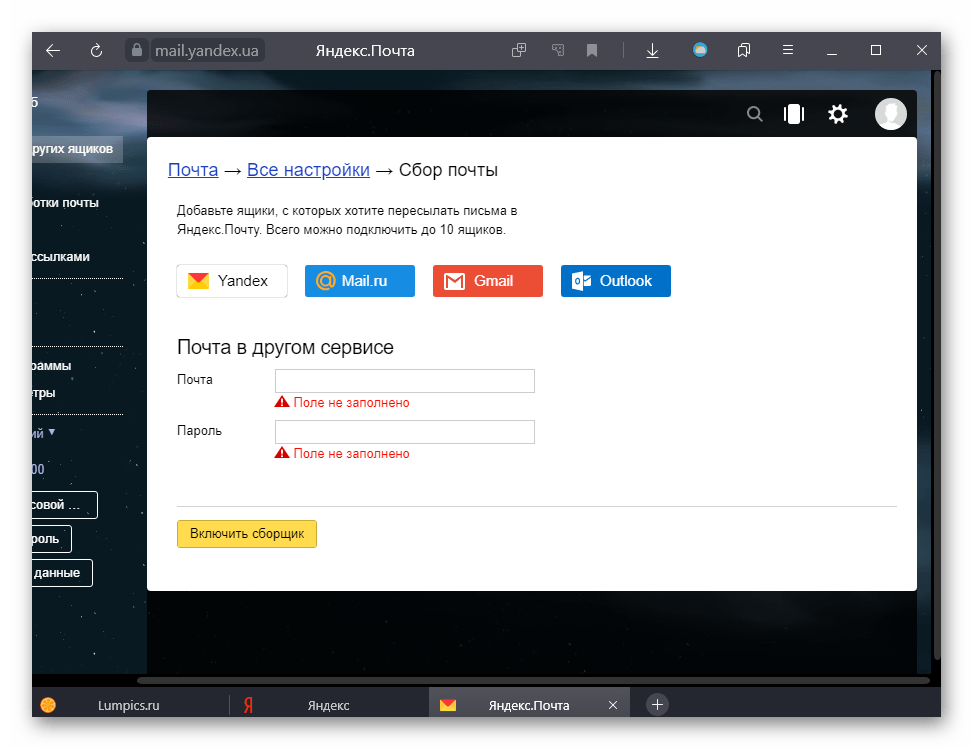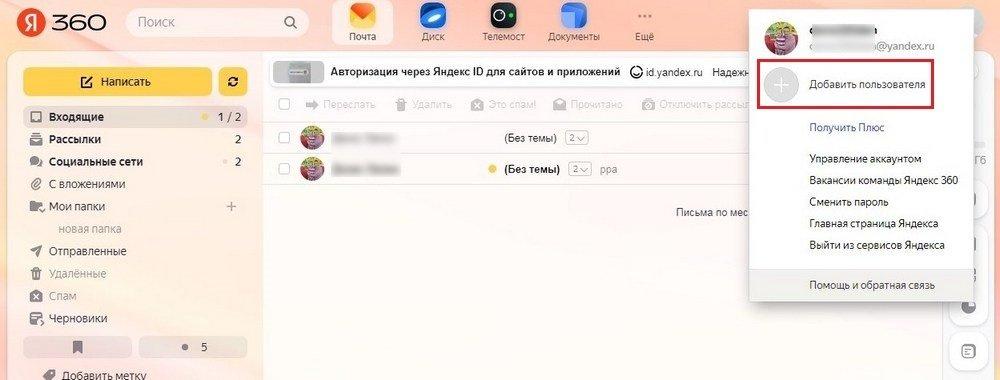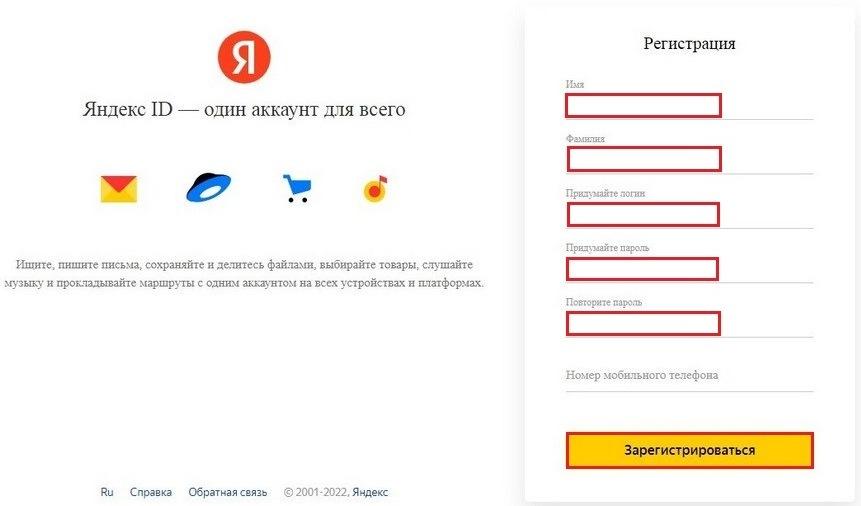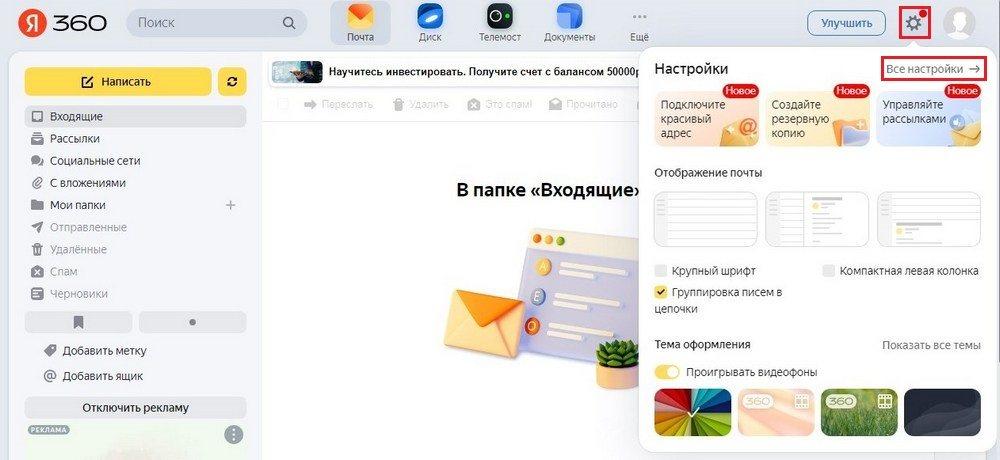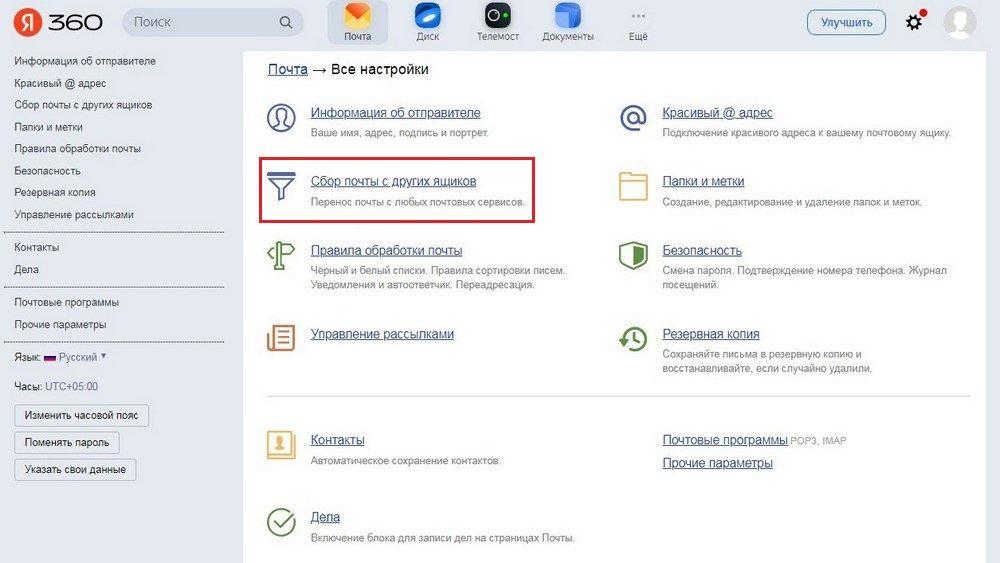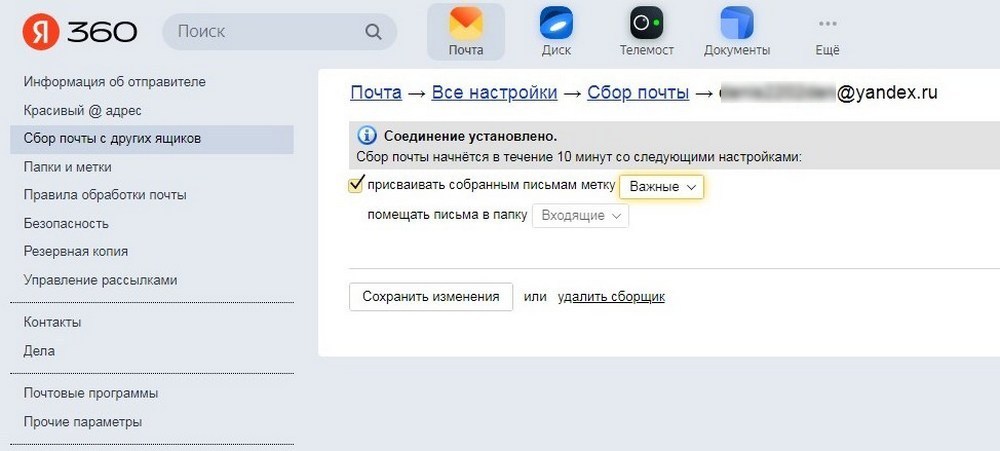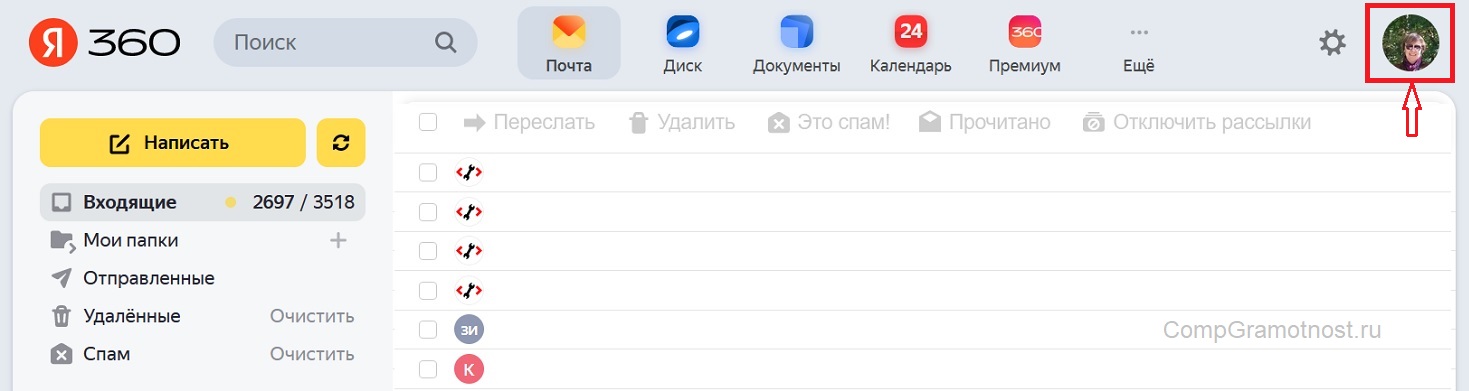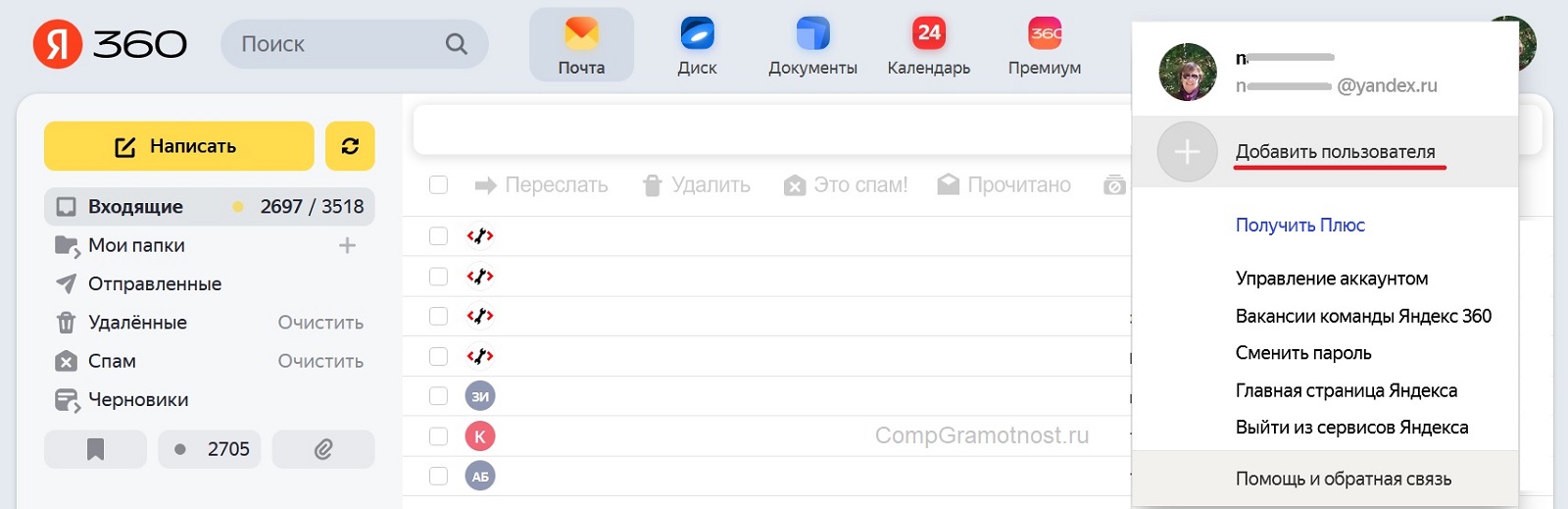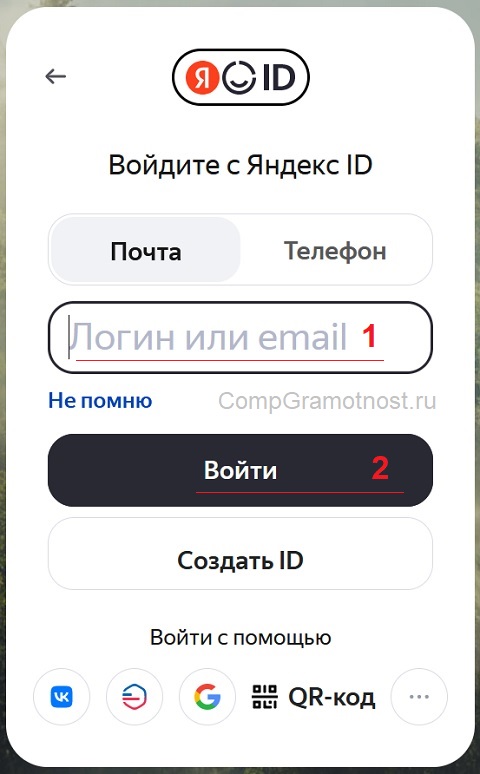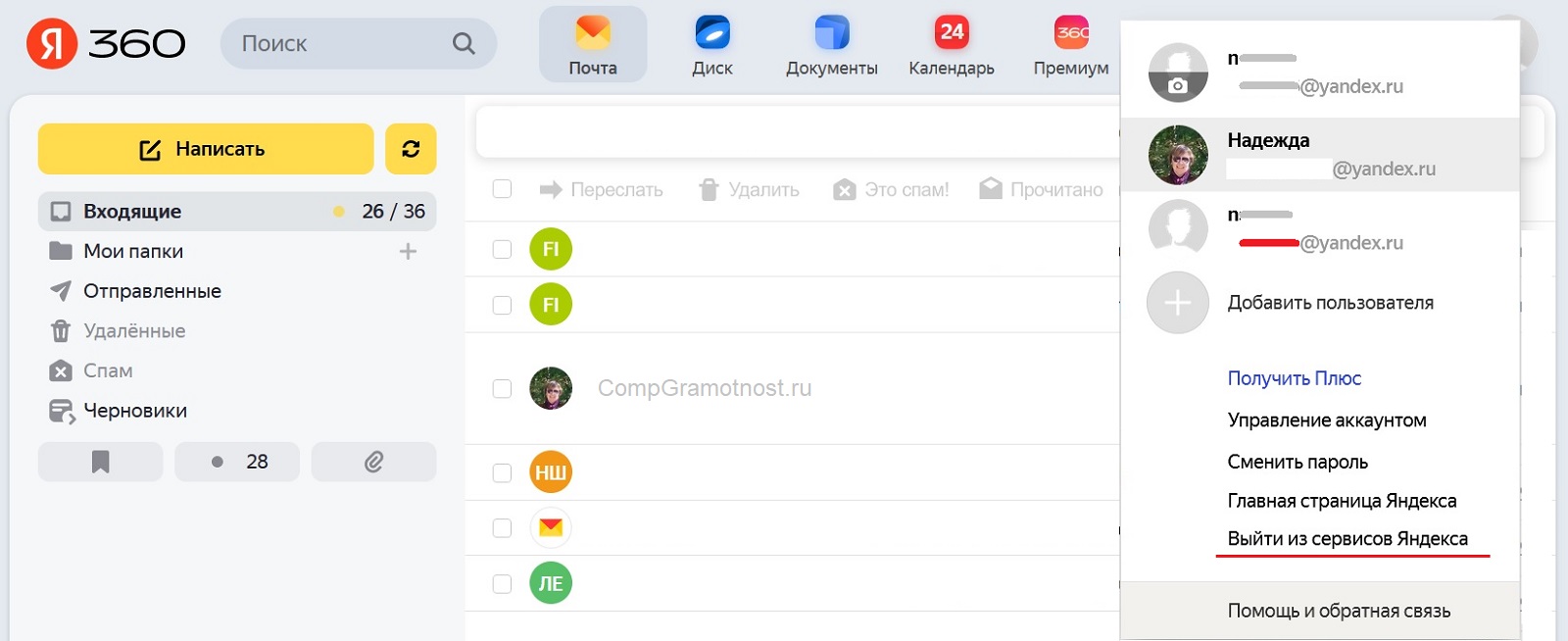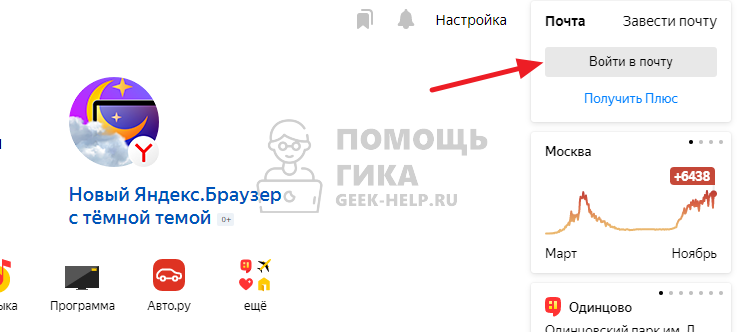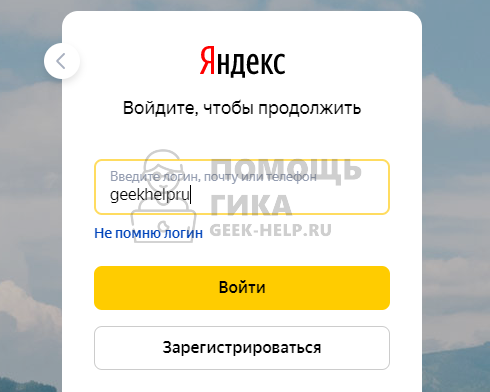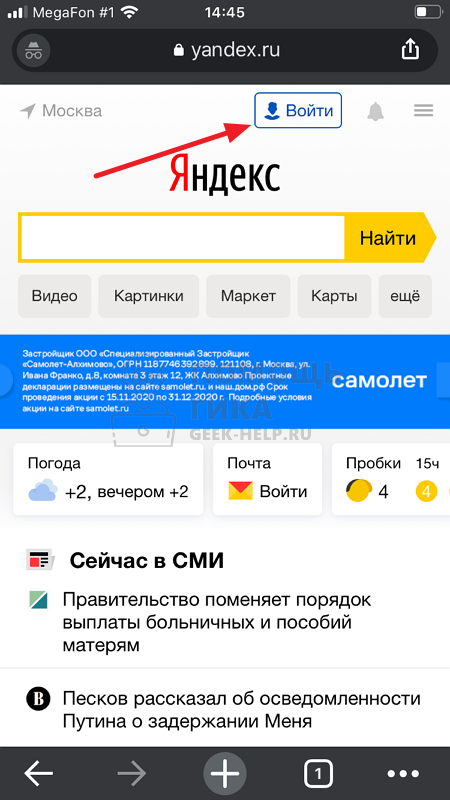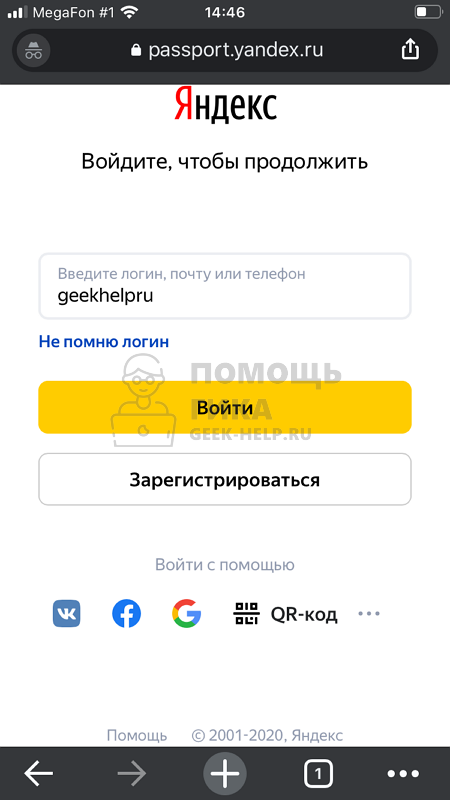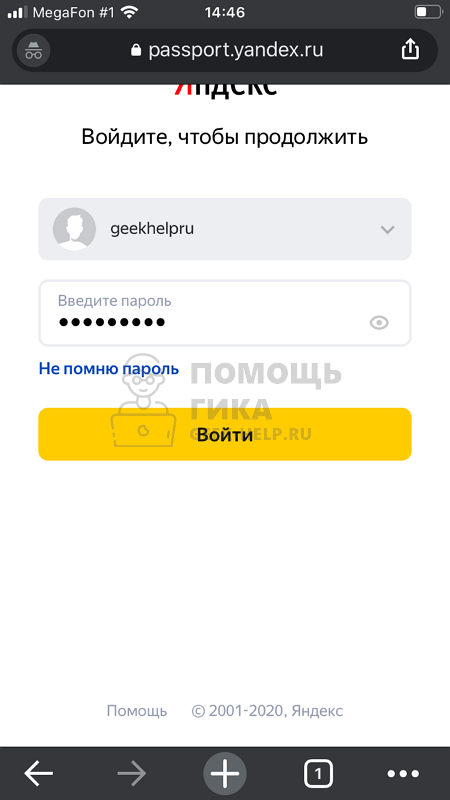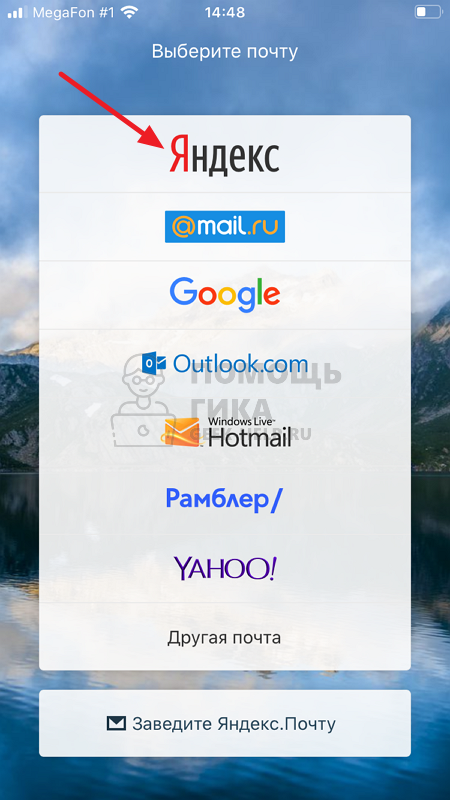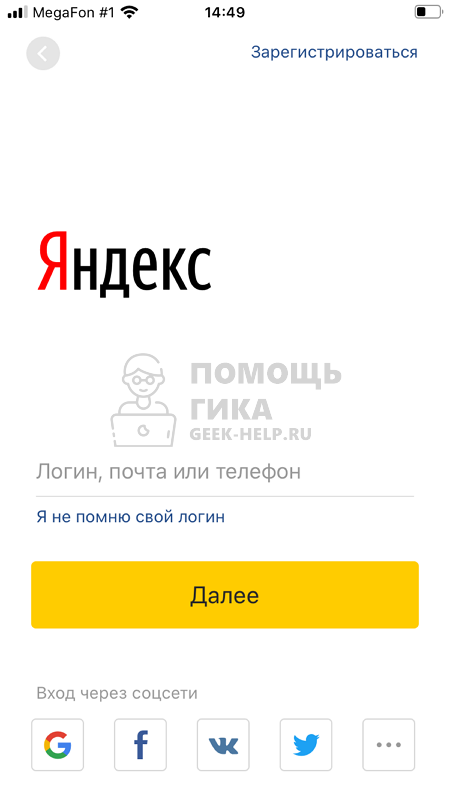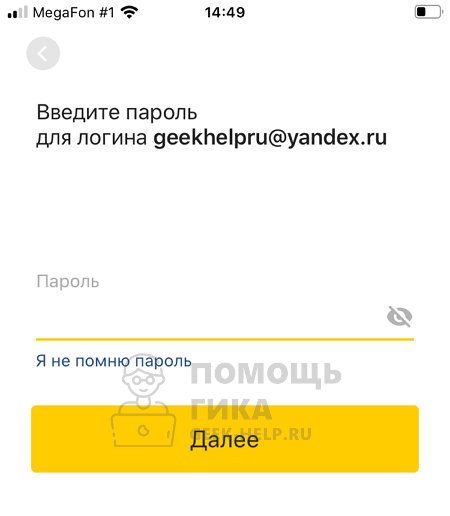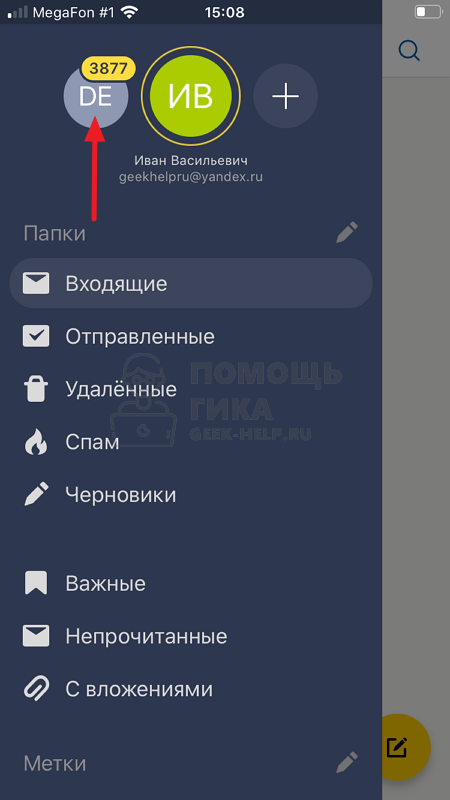Содержание
- Вариант 1: Регистрация в Яндекс.Почте
- Вариант 2: Добавление второго ящика Яндекс к основному
- Компьютер
- Смартфон
- Вариант 3: Сбор писем из других ящиков через Яндекс.Почту
- Вопросы и ответы
Вариант 1: Регистрация в Яндекс.Почте
Некоторые пользователи под добавлением почтового ящика в Яндексе могут подразумевать регистрацию в этом сервисе. Особенностей у этой процедуры как таковых нет, и если вы ранее уже создавали электронную почту в других сервисах, то точно знакомы с примерной последовательностью действий. Всем новичкам предлагаем воспользоваться следующей инструкцией.
Подробнее: Как зарегистрироваться в Яндексе
Вариант 2: Добавление второго ящика Яндекс к основному
Не всем удобно использовать один и тот же электронный адрес в рабочих и личных целях. Желая разграничить эти две отрасли, юзеры решают создать второй почтовый ящик, и если в этот раз выбор так же пал на Яндекс, оба email можно успешно совмещать.
Компьютер
Просматривать Яндекс-почту на ПК можно через любой браузер. При этом нет необходимости постоянно выходить из одного профиля и авторизовываться в другом — сервис позволяет добавить еще одну почту, а затем видеть счетчик входящих сообщений для каждого аккаунта и быстро входить в нужный.
- Для добавления первого ящика достаточно открыть главную страницу Yandex и в правом верхнем углу нажать на «Войти в почту».
- Через соответствующую форму осуществите авторизацию в сервисе.
- Чтобы добавить вторую почту, кликните на свой логин (имя почтового ящика) справа вверху.
- Откроется небольшое окно, в котором нажмите на кнопку «Добавить пользователя».
- Введите логин, потом пароль.
- В дальнейшем через этот же блок справа вверху страницы Яндекса используйте для управления своими почтовыми ящиками.
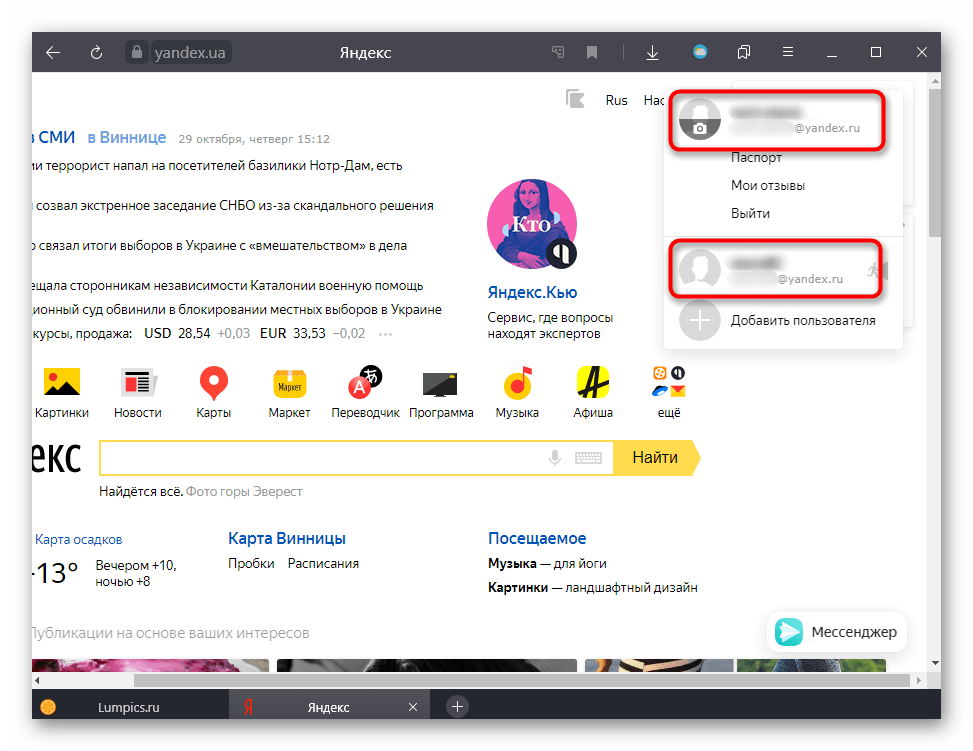
Смартфон
На мобильном устройстве, если речь идет о входе в Яндекс через браузер, все действия идентичны предыдущей инструкции. А пользователи Яндекс.Браузера могут добавить несколько ящиков через его интерфейс.
- Запустите веб-обозреватель и откройте меню.
- Здесь коснитесь кнопки «Войти в Яндекс».
- Если ранее вы уже совершали вход в систему, будет предложено выбрать сохраненный аккаунт или добавить новый.
- Впишите свой логин, пароль, после чего вместо «Войти в Яндекс» из пункта 2 вы увидите уже свой email.
- Добавляя второй электронный адрес, тапните по адресу электронной почты, написанному в меню браузера (он будет вместо кнопки «Войти в Яндекс»), чтобы открыть Яндекс.Паспорт. В нем нажмите на иконку с аватаркой в правой верхней части экрана и из выпавшего меню перейдите к «Добавить аккаунт».
- Еще раз тапните на «Добавить аккаунт».
- Заполните все необходимые поля для авторизации.

Все те, кто пользуется приложением Яндекс, смогут выполнить аналогичную описанной операцию, однако для добавления ящика сперва понадобится перейти к добавлению аккаунта через верхнюю часть окна.
А затем уже приступать к авторизации в первом или втором ящике, отталкиваясь от инструкции про Яндекс.Браузер.
Вариант 3: Сбор писем из других ящиков через Яндекс.Почту
Не у всех нас электронная почта принадлежит одному сервису, и даже тем, кто пользуется только Яндексом, но несколькими его имейлами, приходится поочередно заходить в аккаунты для чтения писем. Проверять несколько ящиков через разные сайты или просто переключаясь между ними в Яндексе многим не удобно, и единственное, как можно облегчить это, — использовать функцию сбора писем. Юзеру понадобится авторизоваться в ящике другого либо этого же сервиса через Яндекс, чтобы иметь возможность читать все входящие в одном месте. О том, как это сделать, мы рассказывали и показывали в другом нашем материале.
Подробнее: Как привязать почту к другой почте
Еще статьи по данной теме:
Помогла ли Вам статья?
В современном мире электронная почта стала неотъемлемой частью жизни каждого человека. Почтовые сервисы предлагают бесплатный и удобный способ для связи с друзьями, коллегами и деловыми партнерами. Один из наиболее популярных сервисов в России — это Яндекс Почта. Здесь вы можете создать несколько почтовых ящиков.
Создание двух или более почтовых ящиков на Яндекс может понадобиться в следующих случаях: вы хотите разделить личную и рабочую корреспонденцию; вы хотите иметь отдельные ящики для разных целей (например, для онлайн-покупок, социальных сетей и т.д.); либо вы просто хотите иметь запасной ящик на случай утери или блокировки первого.
Создание нового почтового ящика на Яндекс достаточно просто. Чтобы создать второй ящик, вам нужно зарегистрироваться заново на сайте Яндекс Почты, используя новое имя пользователя и пароль.
Можно ли зарегистрировать два почтовых ящика на Яндексе?
Да, вы можете зарегистрировать два и более почтовых ящика на Яндексе. Это особенно удобно, если вы хотите использовать отдельный ящик для работы или личной переписки.
Регистрация второго почтового ящика на Яндексе происходит также, как и первого. Вам не нужно создавать новый аккаунт, можно просто добавить новый почтовый адрес в настройках существующего аккаунта. При этом вам будет предложено выбрать уникальное имя для нового ящика.
Не забывайте, что каждый почтовый ящик на Яндексе имеет свой логин и пароль. Используйте уникальную комбинацию для каждого ящика, чтобы обеспечить их безопасность.
Кроме того, Яндекс предоставляет множество возможностей для удобного управления несколькими почтовыми ящиками, включая автоматическое перенаправление писем, фильтрацию сообщений и настройку различных уведомлений.
Можно ли иметь 2 почтовых ящика?
Да, вы можете иметь два и более почтовых ящика на Яндексе. Это может быть удобно, если вы хотите разделить переписку на личную и рабочую, или если у вас есть несколько доменов и вы хотите иметь отдельные ящики для каждого из них.
Для создания нового почтового ящика вам необходимо зарегистрироваться на Яндексе и пройти процесс верификации. Затем вы можете создать новый ящик, указав желаемый логин и пароль.
Обратите внимание, что каждый почтовый ящик будет иметь уникальный адрес электронной почты и отдельный вход в панель управления. Вы также можете настроить фильтры и перенаправления для каждого ящика в отдельности.
- Убедитесь, что вы можете управлять всеми своими почтовыми ящиками без необходимости заново проходить процесс верификации.
- Помните о безопасности своих паролей и не используйте один и тот же пароль для нескольких ящиков или сервисов.
Как открыть два почтовых ящика одновременно?
Шаг 1: Необходимо открыть первый почтовый ящик, который Вы хотите использовать. Для этого Вам потребуется ввести данные для входа в систему Яндекс.Почты.
Шаг 2: После удачной авторизации в системе можно приступать к открытию второго почтового ящика. Для этого можно либо зайти в отдельное окно браузера и повторить все действия, либо воспользоваться возможностью открыть второй ящик во вкладке браузера.
Шаг 3: Чтобы открыть второй ящик во вкладке браузера, нужно нажать на значок «+», который находится рядом с текущей вкладкой, после чего будет открыта новая вкладка. В нее можно снова ввести данные для входа и получить доступ к второму ящику. Теперь Вы можете легко переключаться между своими ящиками и управлять ими одновременно.
Сколько почтовых ящиков можно зарегистрировать на Яндексе?
На Яндексе возможно создать неограниченное количество почтовых ящиков. Это очень удобно, особенно если вам необходимо разделить корпоративную и личную переписку.
Если вы используете Яндекс.Почту в рамках компании и хотите создать ящик для каждого сотрудника, то этого можно легко сделать. Так же, вы можете создавать ящики для рассылок, разных проектов, команд и т.д.
Стоит отметить, что каждый ящик должен быть зарегистрирован на отдельный электронный адрес и напрямую связан с этим адресом. Если вам нужно создать большое количество почтовых ящиков, то рекомендуется использовать специальные инструменты для автоматизации этого процесса, например, программное обеспечение для рассылки электронной почты.
Таким образом, Вы можете зарегистрировать сколько угодно почтовых ящиков на Яндексе, что удобно и позволяет разделять переписку между различными группами, проектами и сотрудниками.
Как создать еще один почтовый ящик на Яндекс?
Шаг 1: Перейдите на сайт Яндекс и войдите в свой существующий аккаунт почты.
Шаг 2: Нажмите на свой логин в правом верхнем углу и выберите «Настройки» в выпадающем меню.
Шаг 3: Во вкладке «Почта» выберите «Добавить ящик».
- Примечание: Если у вас уже есть максимальное количество почтовых ящиков на Яндекс, вам будет предложено удалить один из них, чтобы освободить место для нового.
Шаг 4: Выберите имя для нового ящика и придумайте пароль. Нажмите «Создать ящик».
Шаг 5: Готово! Ваш новый почтовый ящик на Яндекс создан.
Примечание: Вы можете легко переключаться между своими почтовыми ящиками, нажимая на свой логин в правом верхнем углу и выбирая нужный ящик из выпадающего меню.
Как создать еще один почтовый ящик в Яндексе
Если необходимо создать еще один почтовый ящик в Яндексе, вам нужно выполнить несколько простых шагов.
Войдите в свою учетную запись Яндекса и выберите меню «Почта». Далее, нажмите на кнопку «Создать почту».
Затем заполните необходимые данные, такие как имя нового ящика, выберите домен, по которому его создадите, а также придумайте пароль и подтвердите его.
Далее, нажмите на кнопку «Зарегистрироваться». Ваш новый почтовый ящик готов к использованию.
Как создать еще один почтовый ящик на Яндексе
Если вам нужен дополнительный почтовый ящик на Яндексе, это сделать очень просто. Для этого не нужно создавать новую учетную запись, достаточно лишь добавить новый ящик в вашу существующую учетную запись.
Для начала зайдите на сайт Яндекса и войдите в свою учетную запись. Затем нажмите на кнопку «Почта» в верхней части страницы, чтобы перейти в свой почтовый ящик.
После этого выберите опцию «Добавить ящик» на странице вашего почтового ящика. Эта опция находится в левой части страницы, в меню «Мои сервисы».
Откроется новое окно, где вам нужно будет выбрать название для вашего нового почтового ящика и создать пароль. Обычно рекомендуется выбирать название в формате «имя.фамилия», но вы можете выбрать любое другое название, которое вам удобно.
После того, как вы выберете имя ящика и создадите пароль, нажмите на кнопку «Создать ящик». Новый почтовый ящик будет создан мгновенно, и вы сможете использовать его для отправки и получения сообщений.
Теперь вы знаете, как создать еще один почтовый ящик на Яндексе. Помните, что вы можете создать несколько ящиков для разных целей, если этого требуется.
Как добавить вторую электронную почту в Яндекс?
Шаг 1. Зайти в свой профиль
Первым шагом для создания второй почты на Яндексе необходимо зайти в свой профиль. Для этого необходимо нажать на иконку своего профиля в правом верхнем углу экрана и выбрать пункт «Настройки».
Шаг 2. Добавить новый почтовый ящик
В настройках профиля необходимо выбрать пункт «Электронная почта» и нажать на кнопку «Добавить почту». Далее необходимо ввести новый адрес почтового ящика и нажать на кнопку «Добавить».
Шаг 3. Подтверждение почтового ящика
После добавления нового почтового ящика на Яндексе необходимо подтвердить его. Для этого на указанный при регистрации электронный адрес придет письмо с инструкциями по подтверждению. Следуйте инструкциям, указанным в письме, чтобы подтвердить новый почтовый ящик.
Важно: Если вы используете новый почтовый ящик для регистрации на других сайтах, следует помнить, что при вводе электронного адреса необходимо указывать полностью новый ящик, включая домен «@yandex.ru».
Возможно ли создать два почтовых ящика на Яндекс?
Да, на Яндексе можно создать несколько почтовых ящиков на один номер телефона или аккаунт. Это может быть полезно для разделения личной и рабочей переписки, а также для использования в качестве временной почты при регистрации на разных сервисах.
Для создания нового ящика на Яндексе необходимо выполнить несколько простых шагов. Прежде всего, нужно зайти на сайт Яндекса и выбрать в верхнем меню пункт «Почта». Затем необходимо пройти процедуру регистрации нового пользователя.
При регистрации можно использовать уже имеющийся номер телефона или адрес электронной почты. Также необходимо придумать логин и пароль для нового почтового ящика. После этого можно начинать пользоваться новой электронной почтой.
Помните, что для защиты своих данных рекомендуется использовать надежные пароли и не передавать их третьим лицам. Также рекомендуется регулярно проверять почту на наличие вирусов и спама.
Как создать почту Яндекс если одна уже есть
Большой поток входящих сообщений на электронную почту, которые остановить получается далеко не всегда, заставляет его владельца задумываться о сортировке писем или регистрации новой учетной записи на том же сервисе. Новый ящик также может потребоваться в том случае, если доступ к предыдущему восстановить по ряду причин не получается или надо скрыть себя от нежелательных собеседников, общаться с которыми просто неприятно. Кроме того, новая учетная запись может использоваться только для регистрации на сторонних сервисах, заказа товаров или услуг по интернету. В сегодняшней статье будет рассказано, как можно создать новую электронную почту на Яндекс, если одна уже есть. Подробно описаны алгоритмы регистрации учетной записи в полноценной версии сайта и мобильном приложении. В качестве бонуса приведена инструкция для настройки автоматического сбора почты с нескольких электронных адресов.
На компьютере
В данный момент Яндекс Почта позволяет добавить еще один почтовый ящик к ранее созданному. На этом сервисе пользователи могут регистрировать большое количество ящиков и объединить их в один. При этом можно оперировать всеми имеющимися учетными записями в одном браузере, используя компьютер или ноутбук. О том, как зарегистрировать вторую почту на Яндексе, подскажет следующее руководство:
- Открываем любой доступный браузер, потом переходим в Яндекс Почту, используя следующую ссылку https://mail.yandex.ru/. Если потребуется, проходим авторизацию через логин/пароль.
Личный кабинет яндекс почта
- Далее в личном кабинете кликаем по значку аватара, который расположен справа вверху. В открывшемся меню выбираем опцию «Добавить пользователя», который позволяет добавлять уже существующие или регистрировать новые учетные записи.
Добавить пользователя яндекс почта
- На новой странице нужно будет сделать клик по «Создать ID».
Создать id яндекс почта
- Чтобы создать еще один аккаунт на Яндексе, нужно будет указать определенные личные данные: имя, фамилию, логин, пароль и номер телефона. Логин будет использоваться, как начальное имя электронной почты. В адресе электронной почты логин располагается до символа @. После этого символа идет доменное имя, которое также можно выбрать при регистрации. Далее жмем Зарегистрироваться.
Регистрация аккаунта яндекс почта
- При этом пароль надо будет вводить 2 раза, чтобы исключить возможные ошибки при вводе. Также надо будет ознакомиться с условиями использования сервиса и принять их через клик по соответствующей кнопке на экране.
- Следующий шаг позволяет установить аватарку для создаваемого ящика. Ее можно установить в любой момент позднее, поэтому чаще всего пользователи пропускают данный шаг.
Выберите фото для профиля яндекс почта
После этого второй почтовый ящик будет создан и готов к работе. Пользователь может использовать его одновременно с основным ящиком. Для этого достаточно организовать сбор писем с двух аккаунтов на один адрес почты.
Сделать это в Яндексе поможет следующая инструкция:
- Сначала нужно открыть свой почтовый ящик в Яндекс Почте.
Новый ящик яндекс почта
- Далее нажимаем значок в виде шестеренки справа вверху на экране. Потом в контекстном меню нужно выбрать раздел «Все настройки».
Все настройки яндекс почта
- Потом в новом окне надо нажать на строку «Сбор почты с других ящиков».
Сбор почты с других ящиков яндекс почта
- Затем на новой странице среди доступных вариантов выбираем сервис «Яндекс». Потом прописываем в отобразившейся форме электронную почту на Яндексе, с которой надо будет делать сбор почты. При этом пользователю надо будет подтвердить, что он является владельцем этого аккаунта и авторизоваться при помощи ввода пароля.
Выбор ящика для сбора корреспонденции яндекс почта
- Далее сохраняем сделанные изменения при помощи клика по соответствующей кнопке.
После этого не надо будет специально открывать и просматривать второй ящик. Вся поступающая на него корреспонденция будет собираться на основной адрес Яндекс Почты. Точно таким же образом создается обратное перенаправление почты. Это позволит читать и отправлять письма с другого почтового ящика, не используя основной e-mail адрес.
Правило для сбора почты яндекс почта
Завести еще одну почту на Яндексе можно абсолютно бесплатно. При этом для регистрации новой почты можно повторно использовать ранее указанный номер телефона.
Добавление нового аккаунта к основному в этом сервисе сделать также несложно. О том, как добавить ящик к уже используемым, расскажет следующая инструкция:
- Открываем стартовую страницу Яндекс.
- Потом кликаем по стрелочке рядом с наименованием основного адреса почты.
- Далее в новом окне нажимаем на строку «Войти в другой аккаунт».
Выберите аккаунт для входа яндекс почта
- Чтобы добавить аккаунт к уже имеющимся, на новой странице указываем имя ящика и пароль.
В мобильном приложении
В фирменном приложении Яндекс Почта также можно завести вторую учетную запись в случае необходимости. Порядок действий при этом будет идентичен ранее описанному. Чтобы завести вторую электронную почту на Яндексе при помощи смартфона, надо будет использовать следующую пошаговую инструкцию:
- Открываем мобильное приложение Яндекс Почта на мобильном гаджете.
Личный кабинет мобильное приложение яндекс почта
- Далее кликаем по значку в виде трех полосок слева вверху на экране. Потом в открывшемся меню нажимаем на значок в виде плюсика около аватара профиля. Именно он позволяет добавить новый электронный ящик в Яндекс Почте.
Добавить аккаунт мобильное приложение яндекс почта
- Перед тем как создать второй аккаунт, необходимо выбрать нужный почтовый сервис среди отобразившихся.
Выбор сервиса мобильное приложение яндекс почта
- В новом окне кликаем по строке «Создать ID».
Создать id мобильное приложение яндекс почта
- На следующей странице прописываем номер мобильного телефона. Затем надо подождать, пока на указанный номер придет СМС с кодом для его верификации. Как только код поступит, вставьте его в соответствующее поле на экране.
Ввод номера телефона мобильное приложение яндекс почта
- В новом окне указываем имя и фамилию.
Укажите имя и фамилию мобильное приложение яндекс почта
- Далее принимаем условия использования сервиса при помощи клика по Принимаю . Если не хотите получать рекламу и другие предложения от Яндекса, уберите галочку около соответствующей строки на экране.
Политика конфиденциальности мобильное приложение яндекс почта
- После этого придумываем логин и пароль для новой почты.
Указываем новый логин и пароль мобильное приложение яндекс почта
- Завершаем процедуру нажатием Зарегистрироваться. Вновь созданный аккаунт можно сразу же начать использовать после этого.
Ранее выше мы описали, как завести вторую почту в мобильном приложении Яндекс Почта. Процедура довольно простая и занимает не так много времени. После создания нового почтового ящика, вы можете установить аватар и выполнить его настройку. Если ранее вы уже создавали другие учетные записи в почте Яндекс, их можно объединить и использовать вместе в мобильном приложении. Чтобы просмотреть тот или иной аккаунт, достаточно переключаться между ними. Для этого в мобильной программе надо кликнуть по значку в виде трех полосок и выбрать вверху открывшегося окна нужный аккаунт. В мобильном приложении настроить сбор писем с нескольких ящиков не получится.
Заключение
В этой статье мы рассказали, как создать второй почтовый аккаунт в Яндекс Почте, если один уже был создан ранее. Почтовый сервис от Яндекс позволяет бесплатно зарегистрировать несколько учетных записей. При регистрации нового ящика можно указывать уже использованный ранее номер телефона. Однако пользователи должны понимать, что регистрация ящиков на один и тот же номер в будущем может вызвать определенные проблемы при восстановлении доступа к ним. Специалисты рекомендуют регистрировать почту на разные номера. При этом во время регистрации желательно указывать резервный адрес почты, который может использоваться для восстановления доступа к ящику.
Видео по теме
У каждого пользователя в Яндексе может быть не один, а несколько аккаунтов. Возникает вопрос, как добавить аккаунты в почту и как переключаться между ними.
Содержание:
1. Как добавить аккаунт в Яндекс почту
2. Как переключаться между аккаунтами и как выходить
3. Видео — Яндекс почта: Как добавить еще один аккаунт и как переключаться между аккаунтами
К каждому Яндекс аккаунту привязана почта, а также Диск, Маркет, Музыка и другие сервисы. Главное, самому пользователю не запутаться в своих аккаунтах.
Как добавить аккаунт в Яндекс почту
Рис. 1. Где аватар в Яндекс почте.
Для добавления аккаунта нужно открыть почту. В правом верхнем углу нажать на свою аватарку (рис. 1), затем — «Добавить пользователя» (рис. 2).
Рис. 2. «Добавить пользователя» в Яндекс почту.
Дальше нужно указать логин той почты, которую необходимо добавить (рис. 3), и нажать на кнопку «Войти». Затем ввести пароль от этой почты и снова «Войти».
Рис. 3. Необходимо ввести логин и пароль от той Яндекс почты, которую нужно добавить.
Можно добавить в почту много аккаунтов, желательно самому в них не запутаться.
Как переключаться между аккаунтами и как выходить
Рис. 4. Можно переключаться между аккаунтами. Можно выйти из той почты, которая открыта на экране.
Для переключения между аккаунтами Яндекса, необходимо кликнуть по своей аватарке в правом верхнем углу и кликнуть по нужному аккаунту (рис. 4).
Таким образом можно переключаться многократно, кликая по своей аватарке и переходить из одного Яндекс аккаунта в другой аккаунт. Можно добавить еще третий Яндекс аккаунт или четвертый, пятый и т.д.
Чтобы выйти из почты, нужно открыть ее на экране и нажать «Выйти из сервисов Яндекса» (рис. 4). Так можно выйти из одного акааунта. Затем точно также можно выйти из другого аккаунта, который будет открыт на экране и т.д.
Видео — Яндекс почта: Как добавить еще один аккаунт и как переключаться между аккаунтами
Спасибо за внимание!
Дополнительно:
1. Поиск письма в Яндекс почте и в почте Майл ру: два способа
2. Как в Яндекс.почте отправить письмо себе в будущее или прямо сейчас и зачем это нужно?
3. Где на самом деле хранятся электронные письма из почты
Получайте новые статьи по компьютерной грамотности на ваш почтовый ящик:
Необходимо подтвердить подписку в своей почте. Спасибо!
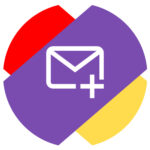
Как в Яндекс Почте добавить почтовый ящик
Первым делом рассмотрим способ добавить первый почтовый ящик в Яндекс Почте. Для этого предварительно нужно зарегистрировать почту на Яндексе.
Обратите внимание
Если вы зарегистрируйте Яндекс Почту, в нее сразу будет выполнен вход. Однако на новом устройстве в нее придется войти, тогда и пригодятся инструкции, описанные ниже.
В браузере на компьютере
Зайдите на главную страницу Яндекса. В правом верхнем углу есть кнопка “Войти в почту” — нажмите на нее.
Введите логин (адрес почты) и нажмите “Войти”.
Далее введите пароль и нажмите “Войти”.
Все, произойдет вход в почту, теперь ею можно пользоваться.
В браузере на телефоне
Рассмотрим аналогичный способ для мобильной версии сайта Яндекс. Если зайти на сайт Яндекса со смартфона, мобильная версия автоматически активируется. Нажмите сверху на кнопку “Войти”.
Введите логин, почту или номер телефона (если он привязан к почтовому ящику) и нажмите “Войти”.
Далее введите пароль и нажмите “Войти”.
После этого вы авторизуетесь в мобильной версии Яндекс Почты.
В приложении на телефоне
Яндекс предлагает официальное бесплатное приложение почты для смартфонов на iOS и Android. Загрузите его из App Store или Google Play и запустите. Нажмите на вариант “Яндекс”, чтобы войти в почту этого почтового клиента.
Обратите внимание
Через приложение Яндекс Почта можно работать с почтой не только на Яндекс, но и с другими.
Введите логин, почту или телефон (если он привязан) и нажмите “Далее”.
Последний шаг — ввод пароля. Укажите пароль от аккаунта и нажмите “Далее”.
Произойдет вход в Яндекс Почту.
Как в Яндекс Почте добавить еще один почтовый ящик
Если пользоваться приходится несколькими почтовыми аккаунтами, между ними можно удобно переключаться в Яндексе. Рассмотрим как добавить такой аккаунт и переключиться на него.
В браузере на компьютере
На главной странице Яндекс нажмите на аватар в правом верхнем углу.
Появится меню. В нем нужно выбрать пункт “Добавить пользователя”.
Далее стандартная процедура ввода логина и пароля.
После этого можно с главной страницы Яндекс переключаться между добавленными аккаунтами. В правом верхнем углу надо нажать на аватар и появится список доступных уже авторизованных аккаунтов.
Обратите внимание
Переключаться между аккаунтами можно не только с главной страницы Яндекса. Например, это можно делать непосредственно со страницы почты, либо со страницы другого сервиса, который привязан к Яндексу.
В браузере на телефоне
Чтобы добавить еще один аккаунт Яндекс Почты на мобильной версии сайта Яндекс, нажмите в правом верхнем углу на свой аватар.
Справа откроется меню. Здесь необходимо нажать на имя текущего аккаунта, тогда откроется список пользователей.
В нижней части списка пользователей выберите “Добавить пользователя”, чтобы авторизоваться в еще одном аккаунте.
Пройдите стандартную процедуру авторизации через логин и пароль.
Теперь можно переключаться между аккаунтами. Для этого в правом верхнем углу надо нажимать на аватар, далее на имя текущего активного пользователя, и остальные аккаунты Яндекс Почты будут доступны в списке.
В приложении на телефоне
Запустите приложение Яндекс Почта. Оно автоматически откроется на списке входящих сообщений. Нажмите в левом верхнем углу на три горизонтальные полоски, чтобы открыть меню.
Нажмите на плюс справа от введенного аккаунта.
Теперь нужно авторизоваться, выше мы описывали способ это сделать.
После этого переключаться между добавленными почтами можно в меню, выбрав нужную в списке аватаров.